

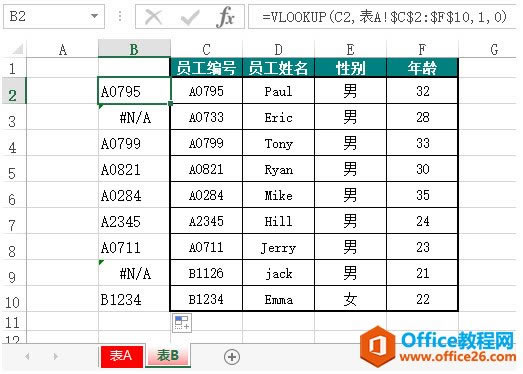
|
Microsoft Excel是Microsoft为使用Windows和Apple Macintosh操作系统的电脑编写的一款电子表格软件。直观的界面、出色的计算功能和图表工具,再加上成功的市场营销,使Excel成为最流行的个人计算机数据处理软件。 问题:如何批量匹配两张不同表格数据? 解答:利用Vlookup函数搞定。 Vlookup函数算是必须要掌握的企业级函数,利用该函数是否有对应的匹配数据,来判断两个表数据之间的差异。同样假设有两张表:表A和表B,长得都差不多,如何快速知道两张表的差异呢? 具体操作如下: Vlookup函数法: 本例我们利用两个表的唯一关键字段(员工编号)来实现两个表的匹配。 首先第一步,在表A中B2单元格中输入Vlookup以下函数公式。 =VLOOKUP(C2,表B!$C$2:$F$10,1,0) 然后双击或下拉B2单元格右下角的数据填充柄,如果匹配成功则显示相同的员工编号,如果表A的数据在表B没有,则会显示错误,如下图B3和B9单元格显示。
接下来,在表B中也要进行与表A的vlookup函数匹配。 =VLOOKUP(C2,表A!$C$2:$F$10,1,0) 有可以看到表B的C3与C9数据在表A中是不存在的
需要注意的是,利用vlookup函数需要对两个表进行分别的对比匹配。所以使用起来相对比较麻烦,而且您需要对Vlookup函数使用非常熟练。 这里需要补充一点的是,vlookup函数匹配如果不成功,就会出现类似上图的“#N/A”的错误显示。为了让单元格的显示比较“圆满”。Vlookup函数通常与一个函数搭配使用,那个函数叫做iferror
也就是刚刚出错的单元格,变成0。Iferror函数的用法也很简单,如果Vlookup匹配成功则显示成功的值,如果不成功则显示为0。 那有没有更简单的用函数的方法呢,这个必须有,那就是传说中的countif函数,牛闪闪将在下一期继续和大家探讨两表数据差异的问题。 总结:实际Vlookup函数不算是进行两表数据匹配最好的方法,但Vlookup函数绝对是进行表格数据匹配必须掌握的企业级函数。需要注意的iferror只有在Excel2007及已上版本才有哟。 Excel整体界面趋于平面化,显得清新简洁。流畅的动画和平滑的过渡,带来不同以往的使用体验。 |
温馨提示:喜欢本站的话,请收藏一下本站!